궤도
[Github] github를 쓰고 싶은데 개념은 안궁금하고 그냥 당장 사용법을 알고 싶은 사람을 위한 본문
왜 쓰게 됐는가?
git과 github의 차이는 알지만 그래서 어떻게 레포지토리를 만들어서 연동하는지 궁금한 사람들을 위한 글이다.
왜냐면 과거의 내가 그랬기 때문...정말 처음부터 떠먹여주는 글이 필요했는데 당시 빈약한 구글링으론 찾을 수 없었다.
당신은 이 글을 찾을 수 있을까..?
모든 글은 실제 내가 쓰는 방법을 기준으로 한다. 나도 잘 쓰는 편은 아니라 내 방법이 제일 좋은건 아니란 것이다.
준비물



git cmd를 설치하고 초기 설정하는 과정은
윈도우 10에서 git 설치하기입니다.
평소 Git을 사용하지 않지만, 깃허브 페이지에 블로그를 개설하게 되어 Git를 사용하게 되었습니다. 개인적으로 깃 설치가 어렵네요. 선택 사항이 많은데 다 영어고 전문용어라 어떤 옵션을 선택
boogong.tistory.com
이 분의 블로그를 참고하자. 윈도우 기준이다.
github desktop을 설치하는 건
깃허브 데스크탑 - GitHub Desktop 설치 및 다운로드 / 첨부파일
깃허브 데스크탑 install 안녕하세요. 고코더 입니다. 깃 사용을 더 쉽게하기 위해 데스크탑 깃허브를 개발하였습니다. 개발자가 아닌 분들은 깃허브를 커맨드로 입력으로 사용하는걸 어려워 하
gocoder.tistory.com
여기 참고
Repository 생성
먼저 github에 코드를 올리려면 이를 올릴 repository가 필요하다.

repository에서 new를 클릭

repository name을 작성한다. 난 작년에 동아리에서 했던 유니티 스터디를 올릴 것이다.
description은 써도 되고 안써도 된다.
그리고 이 repository를 public으로 할지 private으로 할지 정해야 한다.
public이면 내가 commit(업로드)한 모든 것을 누구나 볼 수 있고, private이면 내가 선택한 사람만 접근 가능하다.
엄청난 비밀이 아닌 이상 그냥 public으로 하자.
그다음에 README나 .gitignore나 license 등의 생성 여부를 결정할 수 있는데, 난 레포지토리를 생성한 뒤에 만드는 걸 선호하는 편이라...그냥 체크 안하고 넘어간다. 나중에 만들것이다.
그리고 create repository를 누르면?

레포지토리가 생성됐는데 알 수 없는 명령어도 보이고 뭔가 이상해보인다.
쫄지말고 날 계속 믿고 따라와주시길
그 전에 ...or create a new repository on the command line에 있는 명령어들을 복사해서 어디에라도 써놓자
연동
생성한 레포지토리와 연동할 로컬 폴더를 만들자

저 위치에 폴더를 생성했다. 위치는 상관없다. 폴더를 새로 만들어도 되고 기존의 폴더를 사용해도 된다.
git cmd를 열고 아래 명령어를 입력한다.
cd '생성한 폴더의 경로'

이제 이 명령어들을 쓸 차례이다.

그리고나서 레포지토리를 새로고침하면

짠
README 작성
README는 사용 설명서 같은 것이다.
이 코드를 사용하게 될 사람에게 이건 어떤 코드고 어떻게 초기화해서 사용해야 한다...등을 알려주는 건데,
이 레포지토리는 그냥 스터디 했던걸 기록해두는 용도니까 대충 설명글만 작성할 것이다.

방금 생성된 그 파일이다. 누르고, edit this file 선택

README는 마크다운 문법을 사용한다.
만약 본인이 진행한 프로젝트의 README를 작성한다면 이것보다 훨씬 자세하게 작성해야 한다.
github.com/sequelize/sequelize-auto
sequelize/sequelize-auto
Automatically generate bare sequelize models from your database. - sequelize/sequelize-auto
github.com
참고용으로 시퀄라이즈 오토를 만든 개발자의 깃허브 링크를 올린다.
작성한 뒤 commit new file을 누르면

허접한 README가 생겼다.
사실 README는 보통 프로젝트가 끝난 뒤 작성하는게 일반적이다. 물건도 없는데 사용 설명서를 작성할 수는 없으니까.
나도 뭐 이런 스터디 관련 레포지토리에만 README를 먼저 작성한다.
.gitignore 작성
gitignore를 사용하는 이유는
왜 gitignore를 사용할까? - gitignore 사용 이유와 사용 방법에 대해
포스팅 목적 이번 포스팅은 .gitignore에 대해서 작성합니다. git을 하다보면 .gitignore가 많이 보이는데요. 이 gitignore을 왜 사용하는지, 사용하는 목적이 무엇인지 그리고 사용하는 방법에 대해서 작
lsjsj92.tistory.com
이 분이 잘 설명해주셨다.

Add file에서 Create new file 선택

파일 명을 .gitignore로 한 뒤
이 곳에 접속한다.
www.toptal.com/developers/gitignore
gitignore.io
Create useful .gitignore files for your project
www.toptal.com

자신의 개발환경(?)을 입력한다.
난 windows 운영체제를 사용하고 vs와 unity로 프로젝트를 생성했으니, 저렇게 적었다.
생성 버튼을 누르면

이런게 나온다. 전부 복사해서

붙여넣고 commit new file 클릭

이제 거의 다 됐다.
Github desktop 연결
이 뒤로 뭐 cmd에서 push하고 pull 하면 되지만 GUI를 사용하는게 편하니 github desktop을 연결해보자.

어떻게 보일지는 모르겠는데 Add existing repository를 찾아서 클릭

아까 로컬에 만들어둔 폴더의 위치를 입력한 뒤 Add repository 클릭

저기 pull origin에 2개가 있는건 아마 github에서 수정한 README.md와 새로 생성한 .gitignore일 것이다.
저 버튼을 눌러주면

이렇게 github의 파일이 로컬폴더에 적용되는 것을 볼 수 있다.
이제 이 폴더에 프로젝트를 생성하며 push하면 되는건데,
난 그냥 백업 할거라서 이전에 한 스터디용 프로젝트를 복붙해왔다.

github desktop을 확인해보자.

뭐가 많이 생겼다.

커밋메세지를 쓰고 Commit to main을 누르면
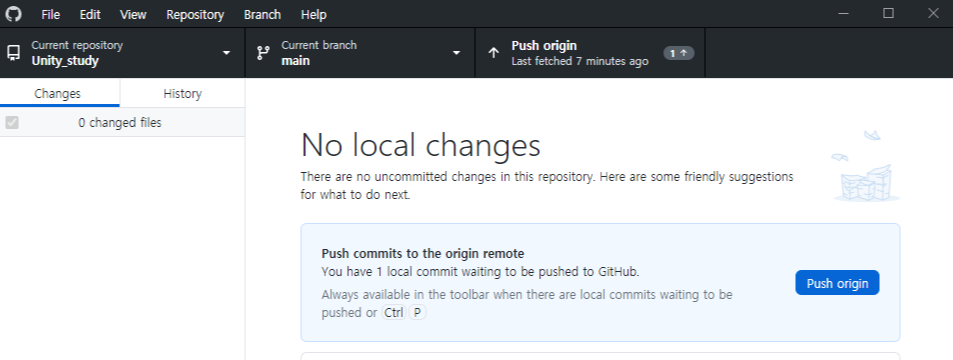
fetch origin이 push origin으로 변한다. 눌러보자

잘 올라왔다!
마치며
github desktop이 편하긴 하지만 각종 오류메세지가 떴을 때는 그 오류메세지로 구글링해서 git cmd로 해결하는게 편하다. 정말 이 글이 필요한 누군가가 이걸 보게 될진 모르겠다만 ㅎㅇㅌ하시길




